Aplicația LG TV poate fi instalată de la magazin oficial Magazinul de aplicații LG (categoria Divertisment) în țara voastră.
Dacă țara ta nu aceasta aplicație, încercați să vă înregistrați într-o altă țară Smart TV și descărcați-l acolo (vezi lista țărilor). pentru informații despre opțiunile de activare a televizorului.
Cuvânt înainte: Portalul în sine nu include canale, dar este doar un instrument pentru redarea în flux video.
Instalarea aplicației de pe o unitate flash USB:- nu pentru cei slabi de inima.
Pentru a viziona canale al tău Furnizor IPTV, descărcați lista de redare urmând aceste instrucțiuni.
Descărcare playlist
Inițial, aplicația are mai multe canale pentru a înțelege cum funcționează.
Dar dacă furnizorul dvs. vă oferă un serviciu IPTV, atunci vă puteți descărca lista de redare fără a pierde canalele de testare. Dacă procedura nu devine mai clară, încercați să utilizați aceste instrucțiuni.
Comutarea canalului etc.
- P+/P - derulați prin paginile listei inițiale de canale. De asemenea, puteți derula deplasând cursorul peste marginile listei.
- Stânga-Dreapta (și P+/P-) – schimbarea listei de canale după începerea redării canalelor.
- OK, Jos, Sus - afișați lista de canale atunci când redați un canal.
- INFO, INFOx2 - afișați informații despre transmisie, afișați un indiciu în lista de canale.
- Cifre - setați direct numărul canalului - atât în listă, cât și în timpul redării. „0” la redare - reveniți la canalul anterior.
- BACK - ascunde lista de canale în timpul redării, întoarce-te la listă.
- RATIO, Q.MENU - întindere a imaginii strâmbe.
- ROȘU - vizualizarea sursei curente în TV (DVB), setarea temporizatorului.
- VERDE - Lansarea EPG și a Arhivei de canale.
- GALBEN - afișează permanent ceasul în colțul din stânga sus.
- ALBASTRU - afișează bara de informații în mod permanent, astfel încât să puteți monitoriza starea fluxului pe diferite canale.
Tipuri de fluxuri acceptate pe LG webOS
Vizualizați firele UDP:// (multicast), RTP://, RTMP://, RTSP:// nu funcționează pe televizoarele LG cu sistem de operare webOS. Tipuri de fluxuri acceptate de webOS TV.
Dacă furnizorul dvs. oferă fluxuri precum UDP:// (multicast), astfel de fluxuri pot fi pornite numai folosind UDPXY. Contactați furnizorul dvs. pentru mai multe detalii.
Vizualizați firele MMS:// juca corect numai cu regim stabilit webOS în Netcast (Emu)în setările aplicației.
Modificarea pistei audio (numai pentru fluxuri, nu pentru videoclipuri!)
Piesa audio a fluxurilor este selectată automat de limba instalată audio (prima limbă) în setările televizorului (vezi imaginea de mai jos). Dacă aveți webOS TV, atunci în setările aplicației trebuie să îl activați Mod video webOSîn mod NC MPEG sau NC Auto. Funcția funcționează numai pe acele fluxuri în care este posibilă comutarea piste audio(de obicei numai HTTP, cu excepția m3u8).
Piesa audio manuală din fluxuri poate fi schimbată în continuare după cum urmează în lista de redare TXT.
epgCode, Nume canal, http://123.123.22.11:8000 ,ru
avi, Video pro Zajchika, http://www.quirksmode.org/html5/videos/big_buck_bunny.mp4 ,en
Exemple: ro- Rusă, ro- Engleză, de- Deutsch, lt- lituaniană, et- Estonă și așa mai departe..
Este posibil ca sunetul să nu se schimbe imediat (poate dura până la 10 secunde). Utilizați numai atunci când televizorul selectează limba greșită. Posibil valabil și pentru link-urile furnizorilor locali (UDP).
Modul HLS ajută uneori la deschiderea fluxurilor mai rapid pe televizoarele LG non-webOS (cu excepția seriei LM 2012). Experimentați și vedeți dacă această setare vă ajută în cazul dvs.
V intrarea de azi Voi încerca să vă învăț cum să configurați IPTV pe LG Smart TV. Voi spune imediat că procesul nu este deosebit de complicat, dar uneori îl poate irita chiar și pe maestru. Vă sfătuiesc să vă relaxați, să faceți aprovizionare cu o ceașcă de ceai, să luați un laptop și putem trece la amenajări. Primul Ceea ce trebuie să faceți este să conectați televizorul la internet. Pentru a face acest lucru, apăsați butonul Meniu de pe telecomandă și găsiți secțiunea „Rețea”. Apoi alegeți
paragraful " Conexiune retea". Există două opțiuni pentru conectarea la Internet - prin comunicații fără fir(Wi-Fi) sau prin cablu. Dacă selectați „Rețea fără fir”, găsiți rețeaua în listă, specificați cheia de securitate și faceți clic pe OK. Dacă vă conectați prin cablu, selectați elementul „Cablu”. Acum să trecem la configurarea propriului Internet TV.
1) Apăsați butonul Inteligent pe telecomandă, căutând pictograma LG Smart World. Se găsește de obicei în rândul de jos orizontal de pictograme. Acesta este un magazin de aplicații de marcă pentru televizor.
2) După intrarea în magazin, căutăm o aplicație SS IPTV. Această aplicație se află de obicei în categoria Divertisment, Videoclipuri sau Populare. Intrăm în el, facem clic pe butonul „Instalare”.
4) Se va deschide un formular pentru completare. Acolo trebuie să introduceți adresa de e-mail și să specificați parola pentru căsuța poștală. Atenţie! Introducem un e-mail real, va trebui să îl introduceți la sfârșitul înregistrării pentru a putea activa cont. Mergem pe site-ul mail.ru și facem e-mail pentru noi înșine.
5) Introduceți un e-mail în formularul de înregistrare de pe televizor, apoi apăsați butonul „verificați adresa de e-mail”, dacă televizorul scrie „Adresa de e-mail acceptată”, atunci totul decurge conform planului, indicați parola de e-mail și confirmarea parolei în câmpurile rămase. Apoi faceți clic pe butonul „Înregistrare”. Dacă vi se cere să furnizați informații suplimentare despre dvs., refuzăm.
6) Televizorul anunță că adresa specificată E-mailul de activare a contului LG a fost trimis. Mergem la cutie poștală, vedem o nouă scrisoare de la LG, deschidem-o și facem clic pe linkul " Înregistrare completă". Acum ne conectăm liniștiți la televizor, introducem datele de conectare (e-mail) și parola. Bifați caseta „Auto. Intrare".
7) Descărcați și instalați aplicația SS IPTV. După instalare, trebuie să faceți clic pe „Start” sau să rulați prin meniul principal al smart tv-ului.
8) Mai a mai rămas puțin! Programul este instalat. Pentru a descărca propria listă de redare (lista de canale), intrați în aplicație și faceți clic pe butonul " Setări" Ecranul de start.
Apoi, obțineți codul TV. Pentru a face acest lucru, intrați în subsecțiunea „General” a ecranului de setări și faceți clic pe „ Pentru a obține codul". Cod unic valabil 24 de ore (sau până la generarea unui nou cod)
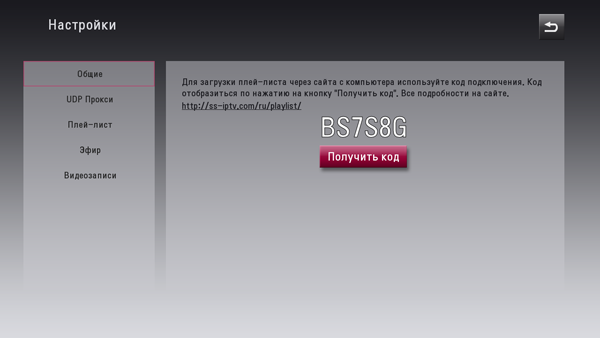
9) Introduceți codul pe site și faceți clic pe butonul Conectare.
![]()
Selectați o listă de redare pe computer folosind butonul „Selectați fișierul” și descărcați-o făcând clic pe butonul „Descărcare”. Lista de redare are o extensie m3u și este stocată:
În Windows XP: C:/Documente și setări/Utilizator/Date aplicații/IPTV-player/iptv.m3u
Pe Windows 7: C:/Utilizatori/Utilizator/AppData/Roaming/IPTV-player/iptv.m3u
Nu uitați să activați emisiunea fișiere ascunseși foldere!
Lista de redare poate fi găsită pe site-ul nostru dacă nu este pe computerul dvs. sau vă este prea lene să o căutați.
10) Reporniți televizorul, accesați SS IPTV. După descărcarea listei de redare, se va afișa ecranul principal al aplicației filă suplimentară « Lista mea de redare»
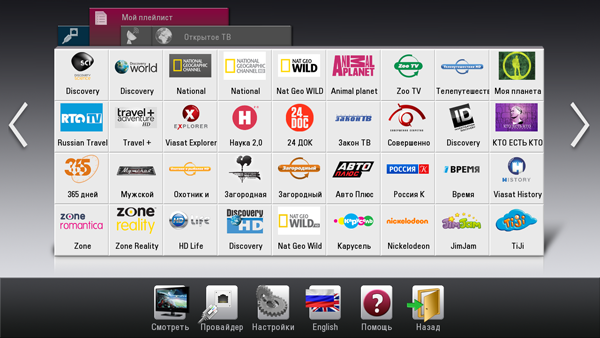
Și aici vor fi toate canalele TV încărcate! Alegeți pe oricare care vă place și vizionați cu plăcere) Aceasta completează configurarea! Vă mulțumim pentru atenție! Raportați personal toate neajunsurile materialului sau lăsați comentarii, voi completa.
Atenţie! Acest material este destinat configurarii IPTV numai pentru abonații furnizorului de internet „KVARTAL”. Pentru alți operatori de telecomunicații, setarea poate fi diferită, capacitatea de a oferi Servicii IPTV verificați cu operatorul dvs.
Televizoarele inteligente moderne acceptă capacitatea de a se conecta la Internet. Această funcționalitate deschide o gamă largă de posibilități pentru vizionarea IPTV. Tot ce ai nevoie pentru a te conecta și setări de calitate Internet TV pe LG TV este instalarea aplicație convenabilă SS IPTV. Cu acesta, puteți rezolva o serie de sarcini legate de vizionare conținut online din retea.
În total, există două opțiuni pentru instalarea acestei aplicații pe LG Smart TV: utilizarea magazinului de pluginuri de marcă sau utilizarea USB extern purtător. Vom lua în considerare fiecare metodă în detaliu. Amintiți-vă că este gratuit, instalarea sa nu va dura mult timp, în timp ce video de calitate obținut folosind IPTV. iti va aduce multa placere.
Instalare folosind LG Smart World
Folosind telecomanda, accesați platforma Smart TV, pentru a face acest lucru, apăsați butonul „Acasă”.
După aceea, trebuie să selectați caseta „Smart World”.
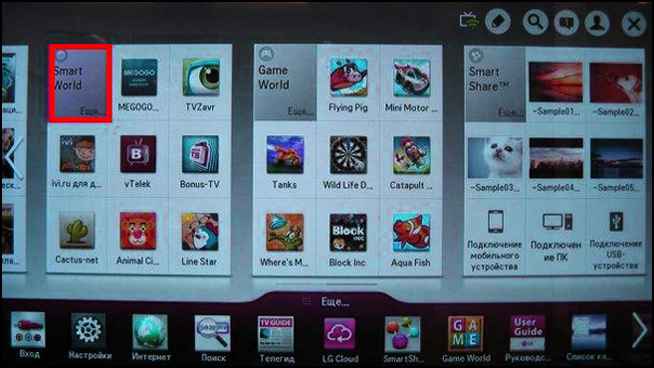
În colțul din dreapta sus al ecranului televizorului tău LG se află butonul „Căutare”, dă clic pe el.
În rândul de descriere, trebuie să introduceți „ss iptv”, apoi apăsați butonul roșu de pe telecomandă.
Pe ecran va apărea o listă. aplicațiile disponibile, selectați SS IPTV.
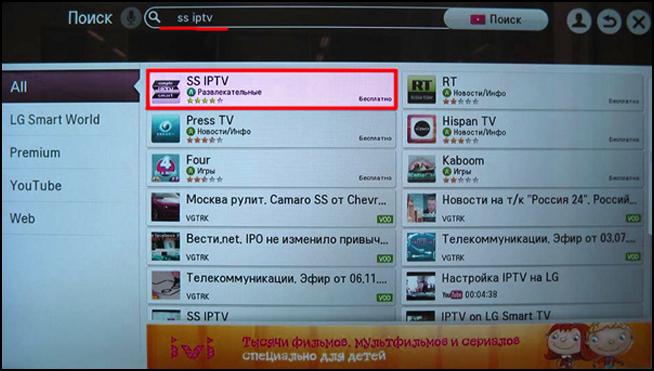
După aceea, ar trebui să apară mai multe opțiuni. Actiuni valabile, facem clic pe „Instalare”. Așteptați până când aplicația este complet instalată.
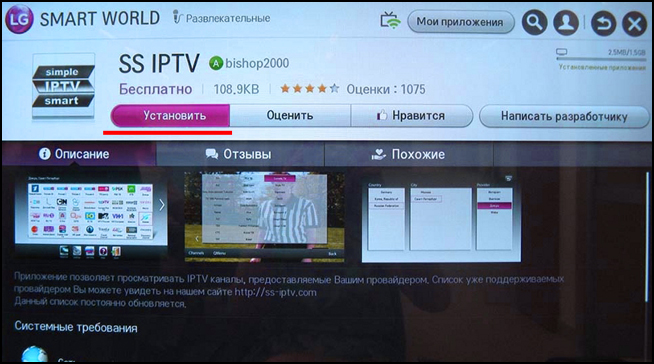
După finalizarea instalării, faceți clic pe „Run”.
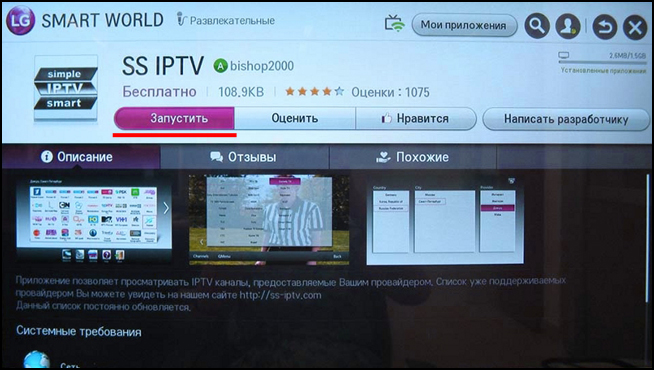
Dacă ai urmat corect toți pașii, atunci aplicația SS IPTV se va instala pe televizorul tău. Există o altă metodă de instalare, o vom lua în considerare mai târziu.
Instalare folosind USBpurtător
Înainte de a începe instalarea aplicației, trebuie să descărcați arhiva ss-iptv.com/files/lg_usbapp.zip.
După descărcare, extrageți arhiva pe o unitate flash USB.
Introduceți unitatea flash în portul USB de pe televizor. Dacă , trebuie să remediați problema.
Se lansează Smart platformă prin apăsarea unui buton"Acasă".
Selectați caseta „Aplicațiile mele”.
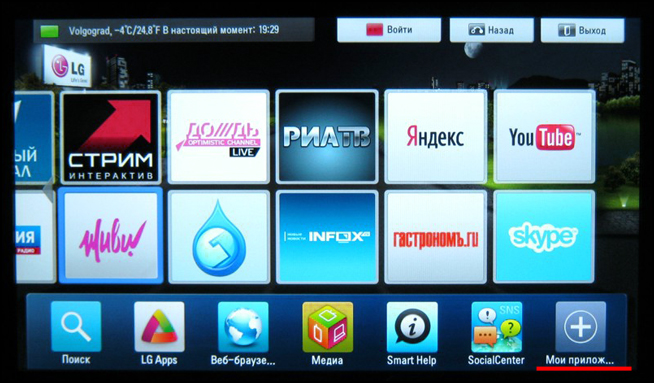
Pentru un început normal condiție prealabilă este înregistrarea în LG A pps (dacă nu există încă un cont, dacă există, atunci nu este necesară reînregistrarea). Faceți clic pe butonul „Înregistrare”.
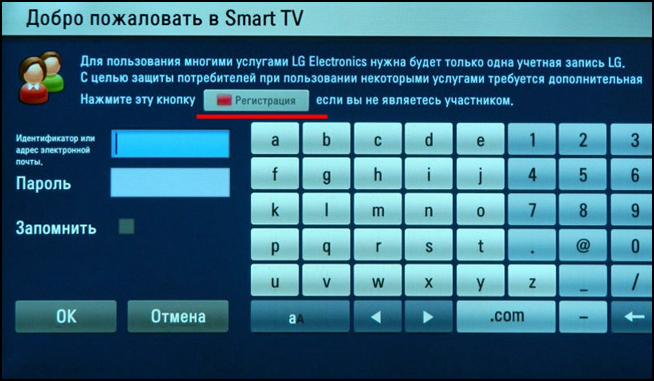
Va apărea o fereastră cu Acordul Utilizatorului. Selectați „De acord”.
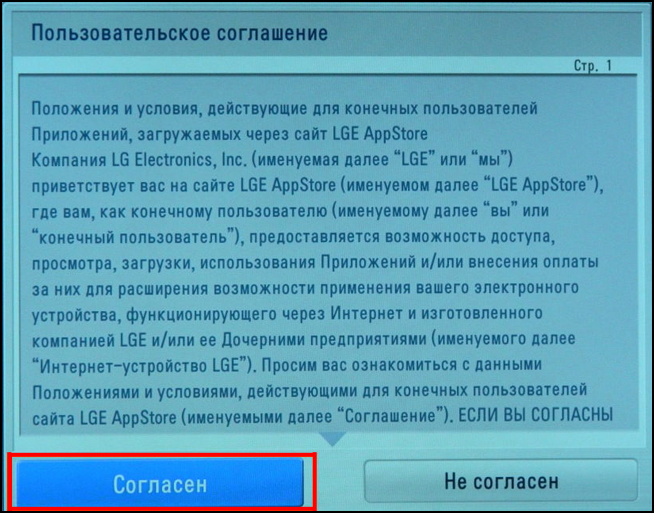
Apoi, completați toate câmpurile obligatorii. Datele trebuie introduse corect, acest lucru este important pentru instalarea cu succes a aplicației SS IPTV. După aceea, selectați „Autentificare” și faceți clic pe „OK”.
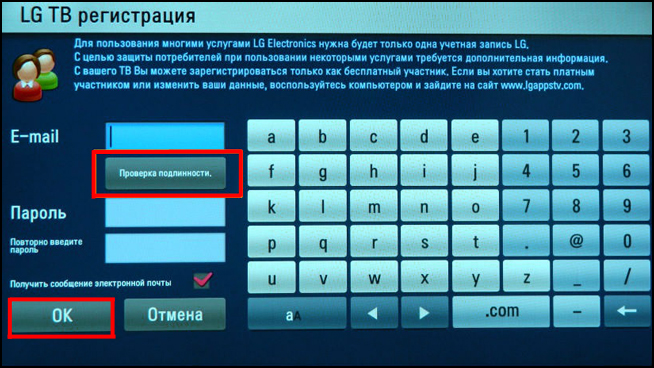
Va fi trimisă o scrisoare către căsuța poștală în care este necesar să se confirme înregistrarea la LG A pps. După înregistrarea cu succes, lansați „Aplicațiile mele” și selectați unitatea flash USB ca sursă făcând clic pe pictograma specială.
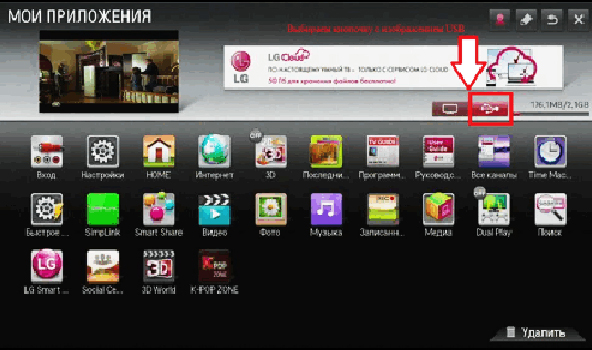
Lansăm pictograma SS IPTV și folosim aplicația pentru a viziona TV pe Internet.
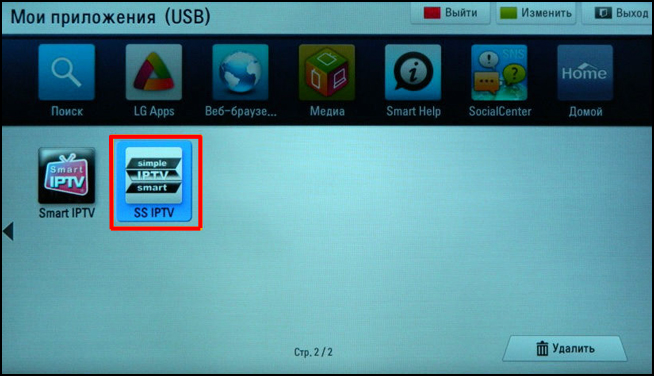
concluzii
Am discutat în detaliu două moduri în care puteți instala aplicație funcțională A vedea IPTV pe televizorul dvs LG . Alegeți cea mai potrivită metodă. Dacă la instalarea aplicației SS IPTV Dacă aveți dificultăți sau apar erori brusc, puneți întrebări, vom afla ce este în neregulă. Vă rugăm să rețineți că programul poate fi instalat numai pe Inteligent Televizoarele, ca și modelele convenționale, nu au funcționalitatea necesară.
Serviciul „IPTV” funcționează într-un mod de testare și este furnizat de compania noastră parteneră „KRELCOM” LLC. Suport tehnic acest serviciu nu este furnizat pe probleme de muncă, adică cererile pentru calitatea muncii nu sunt acceptate și nu sunt luate în considerare.
Serviciul „IPTV” este furnizat în întreaga zonă de acoperire a rețelei BelNET.
Dacă nu puteți configura accesul la IPTV pe cont propriu, vă oferim asistență pentru o configurare unică a dispozitivelor dvs. Costul instalării unui dispozitiv este de 200 de ruble.
Nu suntem responsabili pentru funcționarea dispozitivelor dumneavoastră.
Tot ceea ce faci conform instrucțiunilor - faci pe riscul și riscul tău.
Instalarea unui player IPTV pe computer
Această listă de redare poate fi descărcată pe jucătorii deja instalați pe computerul dvs. cu suport pentru transmisii online. De exemplu: VLC, TheKMP, LightAlloy și altele asemenea.
De asemenea, această listă de redare poate fi descărcată pe playerele IPTV de pe telefonul smartphone sau pe televizor.
Instalarea unui player IPTV pe smartphone / tabletă / set-top box cu Andriod
Atentie pentru acțiune ulterioară asigurați-vă că dispozitivul dvs. este conectat la dvs rețele wifiși nu este conectat la internet prin internet mobil.
Îl puteți descărca și instala pe smartphone sau tabletă:
De pe Yandex.store, găsindu-l căutând IPTV. Puteți descărca și instala Yandex.stor ca alternativă la Google Play folosind linkul http://store.yandex.ru
În plus, pe dispozitivul dvs. trebuie instalat un player video - MX Player sau VLC
Pentru un set-top box TV, este posibilă o opțiune mai simplă: fisierele necesare copiați pe o unitate flash USB, conectați această unitate flash USB la decodificatorul TV și începeți instalarea. Principiu general instalarea și configurarea sunt aceleași pentru toate dispozitivele Android.
După instalare, rulați programul
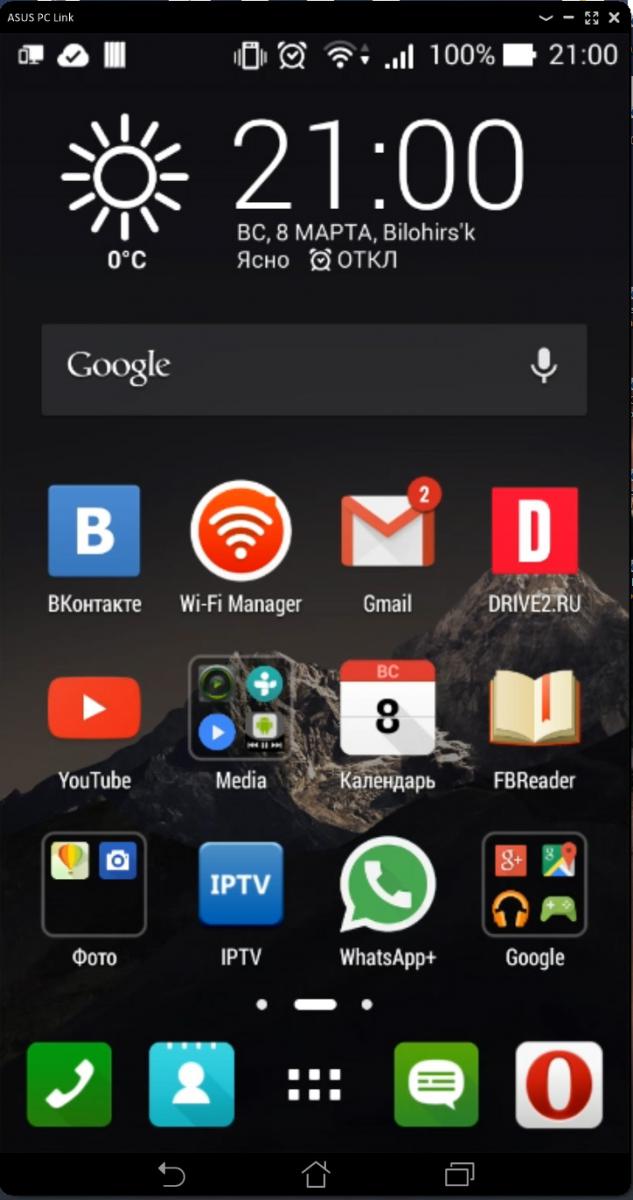
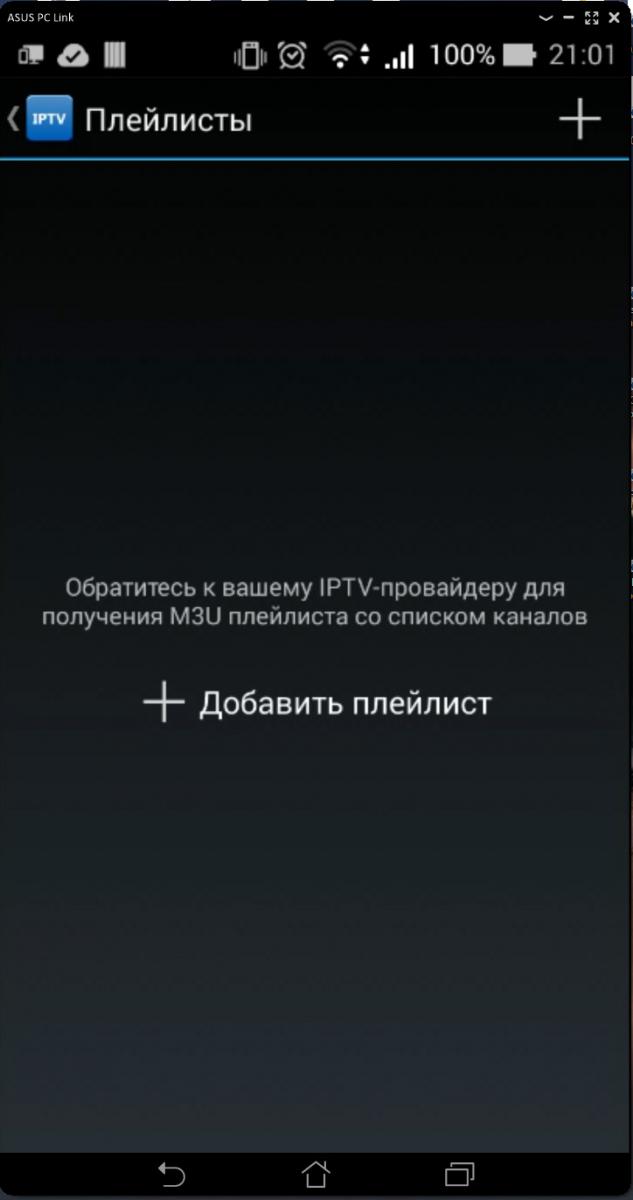
Trebuie să adăugați lista noastră de redare, pe care ați descărcat-o anterior. Faceți clic pe „+” și selectați „Alegeți fișierul”
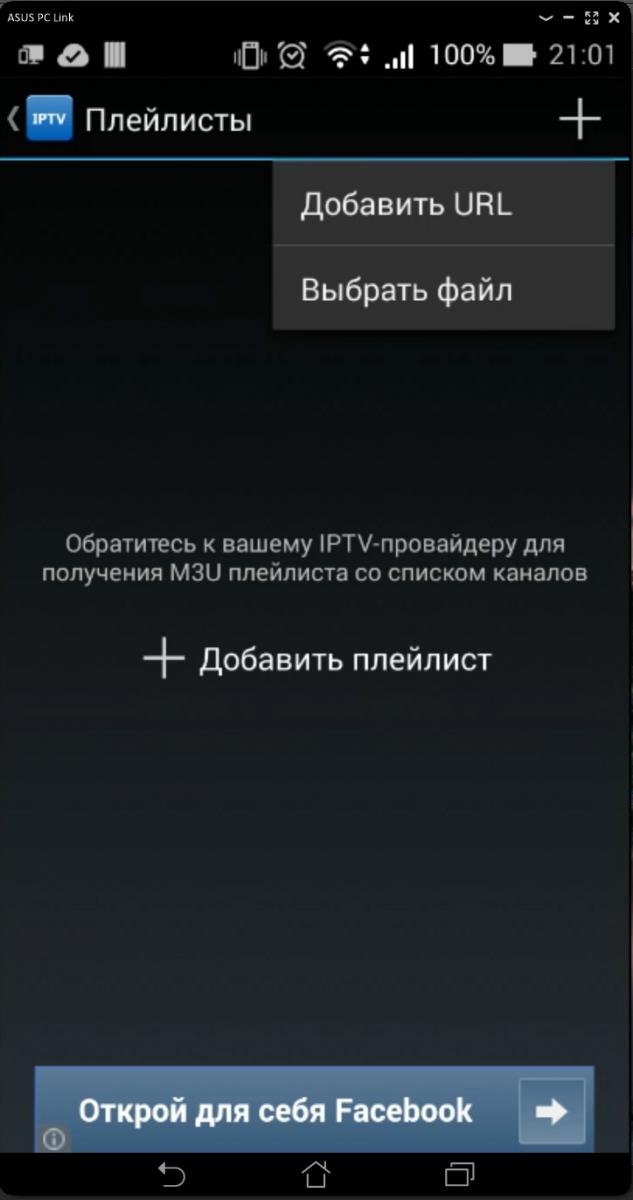
Va exista o căutare de fișiere pe dispozitivul dvs., în urma căreia programul va găsi și va oferi să instaleze lista noastră de redare /. Dacă acest lucru nu se întâmplă, puteți specifica locația fisierul dat manual. De regulă, toate fișierele descărcate de pe dispozitiv se află în folderul Descărcare
![]()
Faceți clic pe această listă de redare și gata. Acum puteți selecta și viziona aproximativ 100 de canale disponibile pentru dvs. derulând în sus sau în jos pe listă.
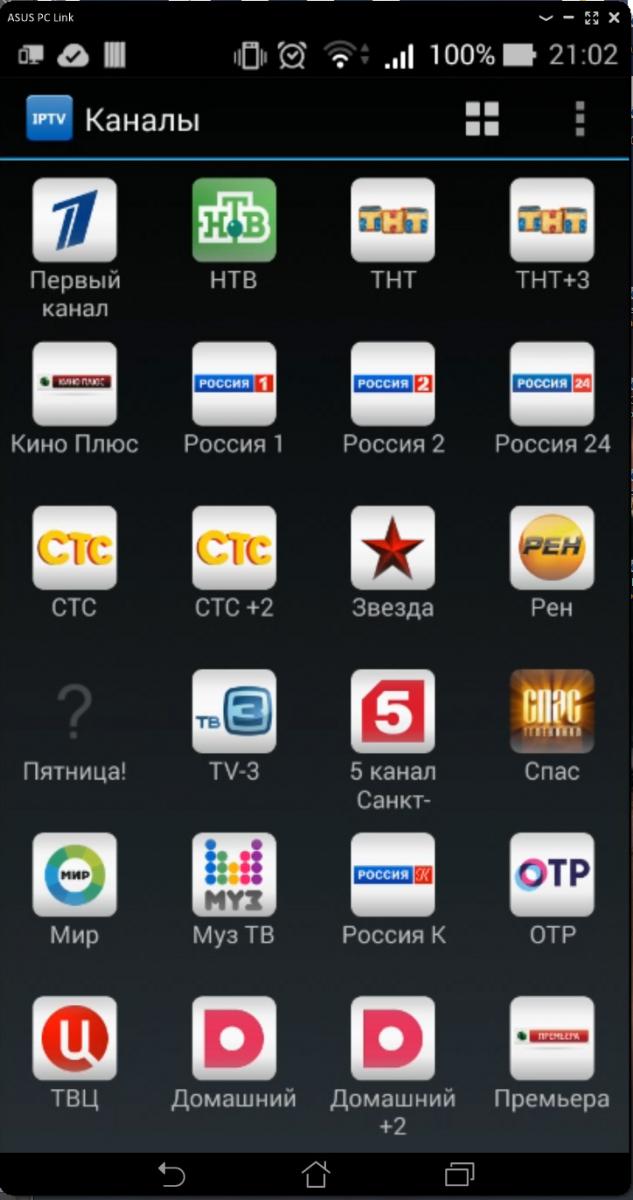
Emite Muz-TV
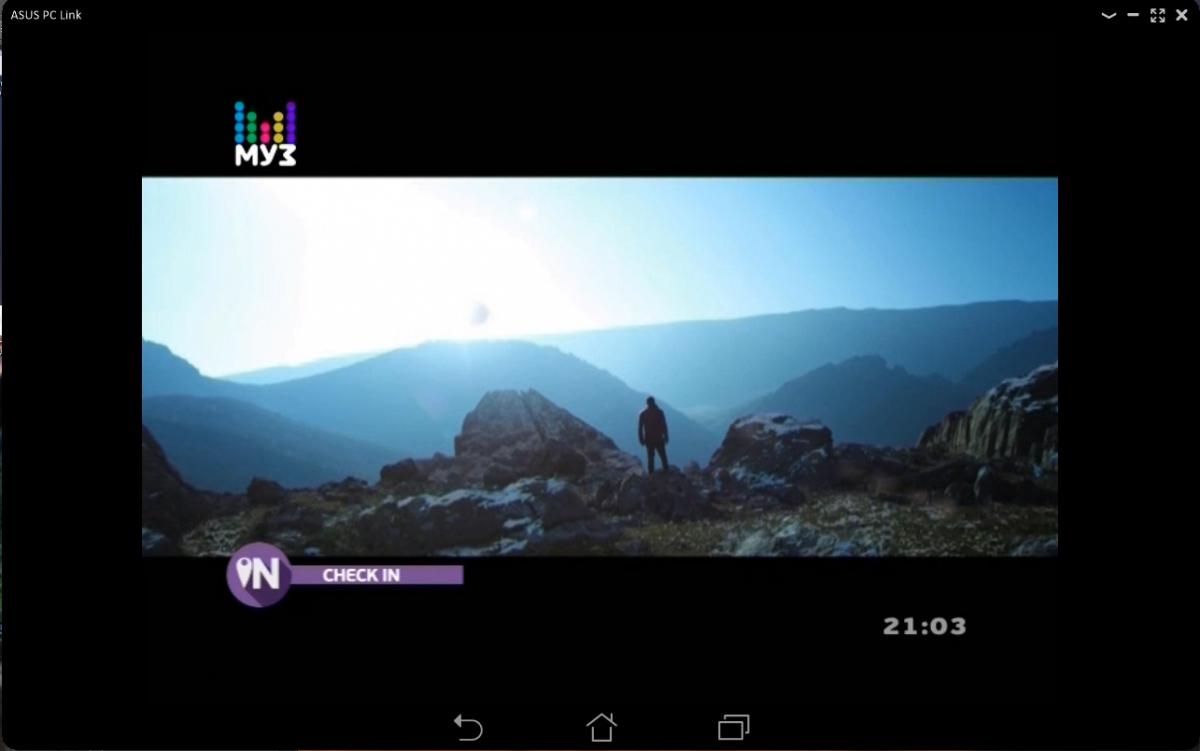
Samsung
Există două moduri, în funcție de modelul și generația televizorului dvs.
Metoda 1.
Configurarea aplicației Peers.TV și Vintera.TV folosind un exemplu seria samsung E.
Toate setările sunt aceleași pentru aplicația Vintera.TV.
Instalarea aplicației Peers.TV
Pentru a instala aplicația Peers.TV, trebuie să accesați „ Hub inteligent prin apăsarea tastei Smart de pe telecomandă.
Selectați „Samsung Apps”.
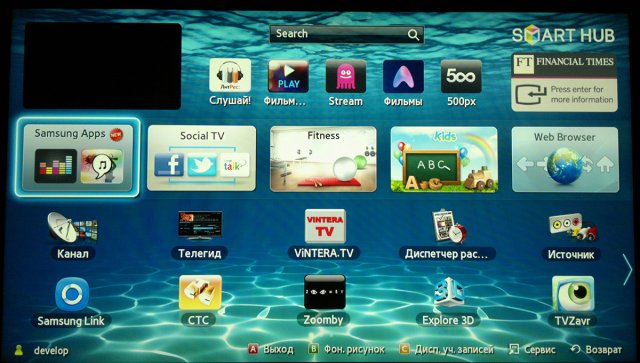
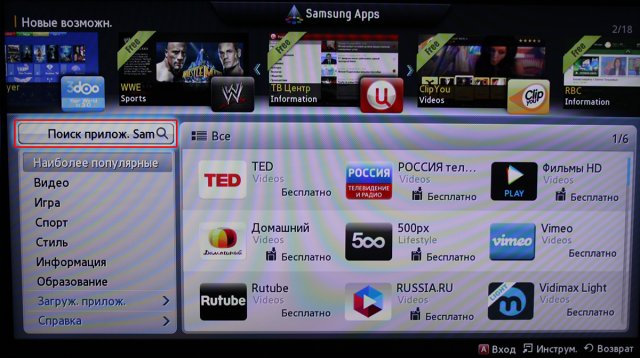
În caseta de căutare cu tastatura electronica formați expresie de căutare„Peers.TV” și apăsați „OK” pentru a căuta.
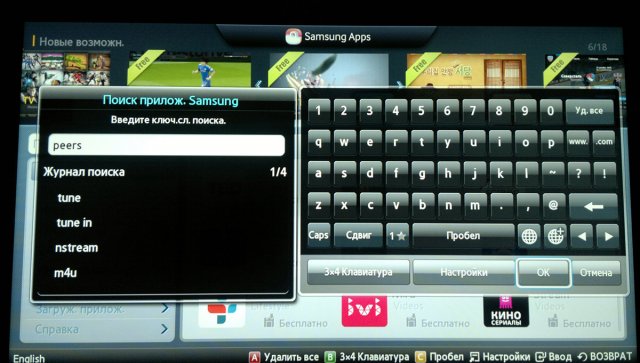
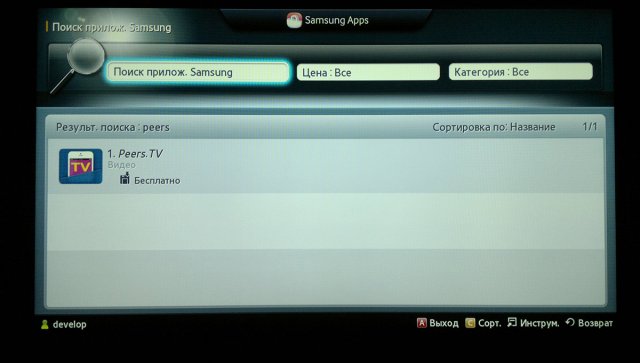
În rezultatele căutării, selectați „Peers.TV”, în fereastra care se deschide, faceți clic pe butonul „Descărcare”.
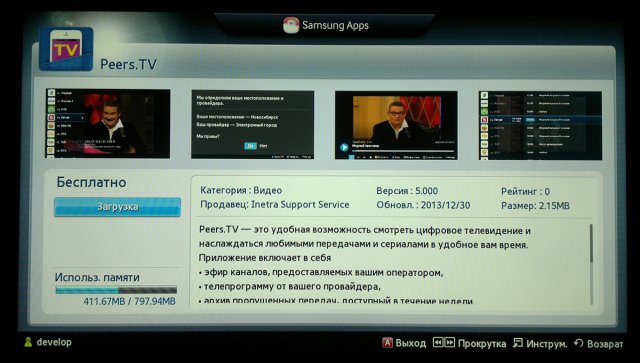
După instalare, va apărea o fereastră care vă solicită să lansați programul, faceți clic pe „Start”.
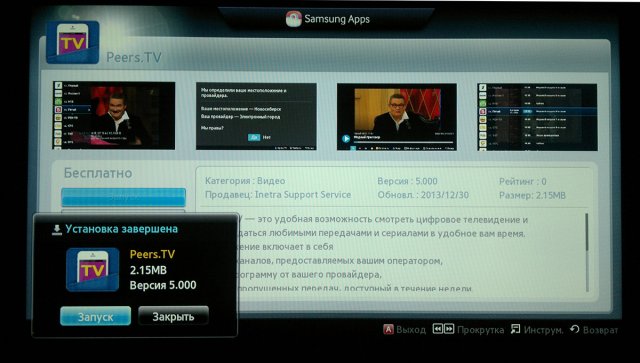
Configurarea aplicației Peers.TV
Când porniți pentru prima dată, programul detectează automat furnizorul la care sunteți conectat. Dacă apare o fereastră cu o alegere de furnizor, selectați BelNET și faceți clic pe „Da”. În meniul care se deschide, apăsați butonul „Selectați” de pe telecomandă.
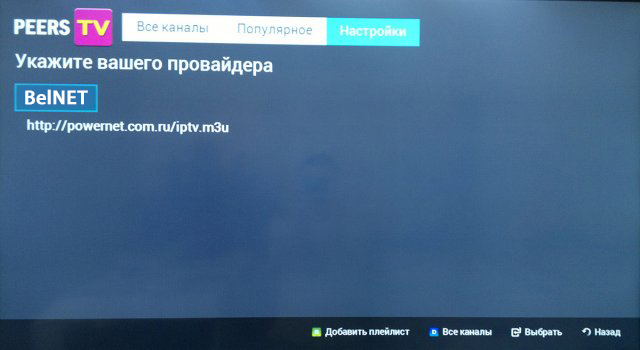
Dacă furnizorul nu este detectat automat, trebuie să adăugați manual lista de canale.
Pentru a face acest lucru, apăsați butonul C de pe telecomandă. În fereastra care apare, utilizați tastatura electronică pentru a specifica adresa listei de canale După intrare, apăsați butonul B de pe telecomandă
Cu această listă de redare selectată, apăsați butonul corespunzător „Selectați această listă de redare C”
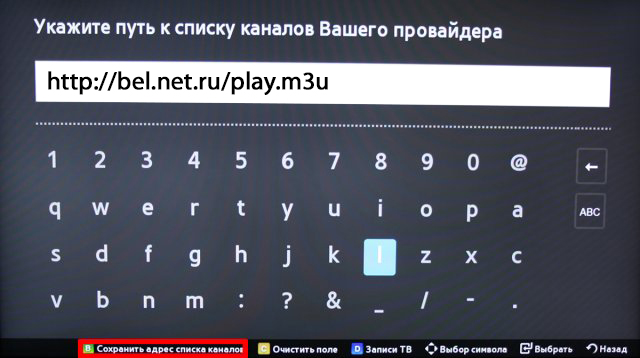
Comutarea canalului este controlată cu ajutorul butoanelor de comutare a canalului.
A deschide lista completa canale apăsați „OK”
Pentru a intra ulterior în aplicație, trebuie să mergeți la „Smart Hub” și să găsiți „Peers.TV” în lista de oferte
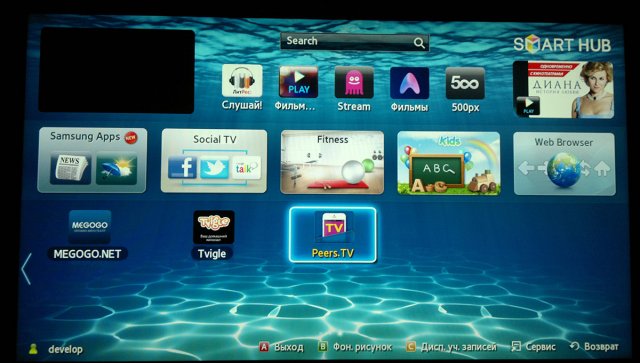
Metoda 2.
Configurarea IPTV pe televizor Samsung Televizor inteligent
Utilizarea televiziunii IPTV va fi posibilă prin instalarea unei aplicații speciale pe televizorul Samsung. Cum se instalează corect, vom afla în detaliu mai târziu. Este de remarcat faptul că nu toate televizoarele Samsung pot fi configurate pentru a reda IPTV folosind această metodă. Configurarea IPTV pe un televizor Samsung Smart Televizorul fără set-top box este posibil numai dacă televizorul dvs. a fost lansat în 2010 sau mai devreme și, de asemenea, dacă aparține celei de-a 5-a subserie (sau mai vechi). Dacă nu știți dacă televizorul dvs. acceptă IPTV, citiți instrucțiunile pentru televizor.
Înainte de a instala și configura widget-ul pentru vizionarea IPTV pe televizor, trebuie să conectați televizorul la Internet. Pentru a face acest lucru, trebuie să fi instalat și configurat router wifi. Numai după ce ați realizat o conexiune TV funcțională la Internet, puteți începe procedura de instalare a widget-ului necesar.
Instalarea widget-ului nStreamLmod
Să te uit la tine IPTV TV televizorul pe care trebuie să îl instalați aplicație specială nStreamLmod. Această aplicație este un program de player care poate citi liste de redare .xml și .m3u.
1. Mai întâi trebuie să accesați Smart Hub apăsând butonul de pe telecomanda televizorului.
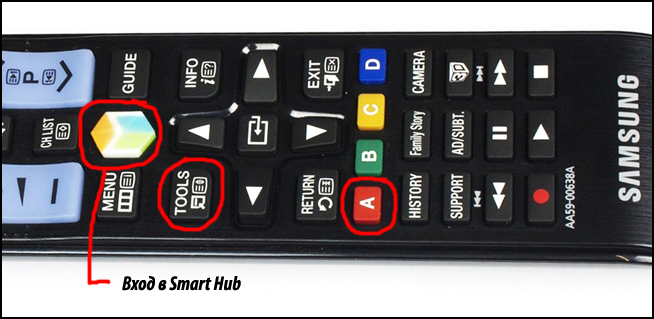
3. Accesați articolul „Creați o înregistrare de lucru” și introduceți datele necesare. Aceasta este autentificarea „dezvoltare” și parola „123456”.
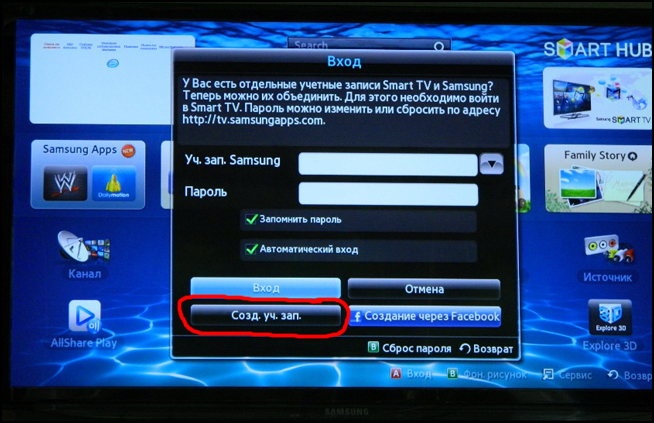
4. După ce ați introdus toate datele de mai sus, faceți clic pe „Creați o înregistrare de lucru”.
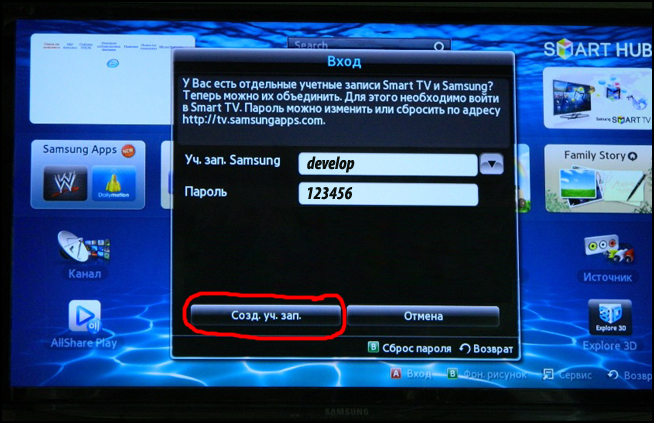
5. Acum introduceți datele dvs. de conectare și parola, care vă vor permite să vă conectați la contul creat.
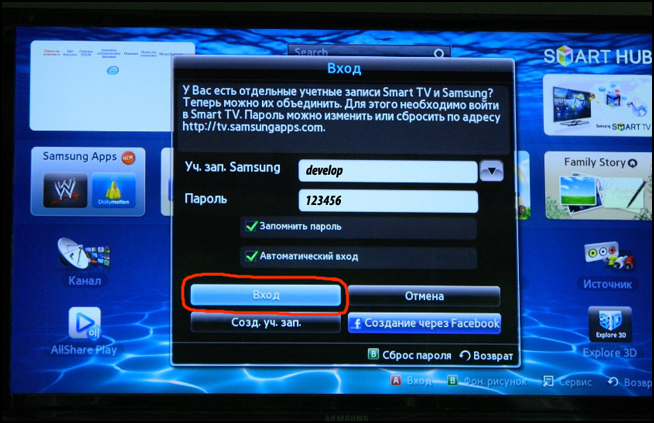
6. Găsiți butonul „Instrumente” de pe telecomandă și apăsați-l, apoi selectați elementul „Setări”.
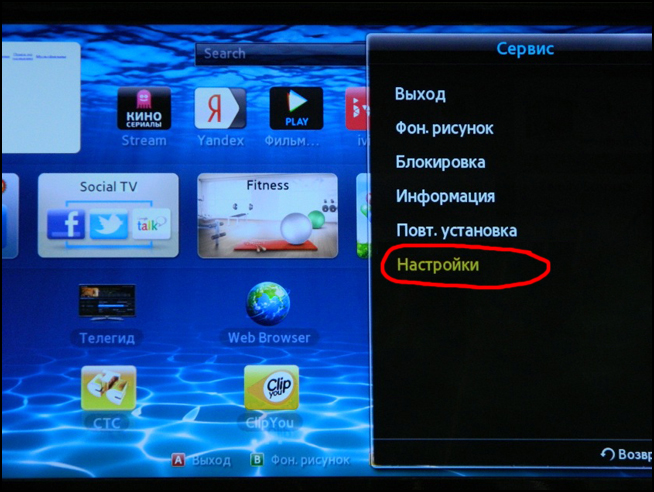
7. În fața ta va apărea o fereastră, în care ne interesează elementul „Dezvoltare”.
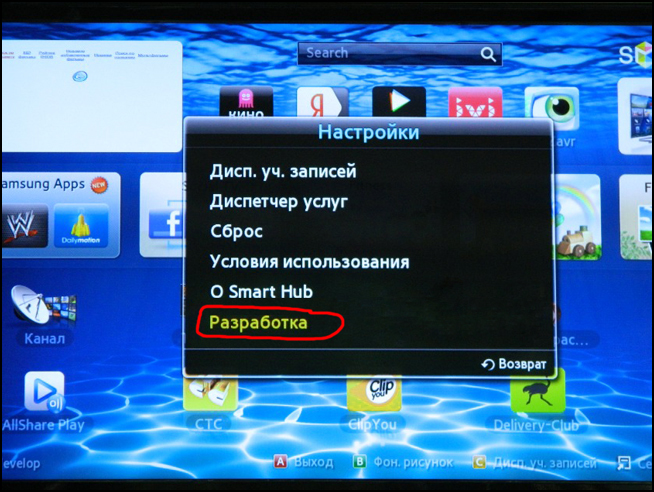
8. În continuare, trebuie să specificați adresa IP a serverului pe care televizorul îl va contacta pentru a căuta programul de care avem nevoie. Cu el, intenționăm să configuram IPTV pe un Samsung Smart TV. Mergem la elementul „Setarea adresei IP”.
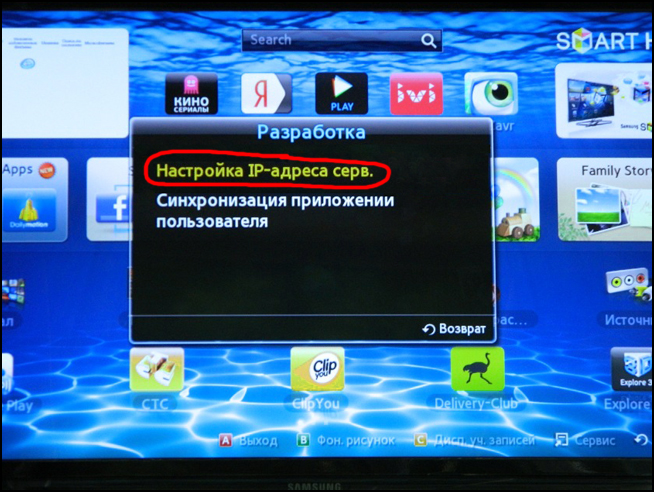
introduce următoarea adresă: 188 168 31 14
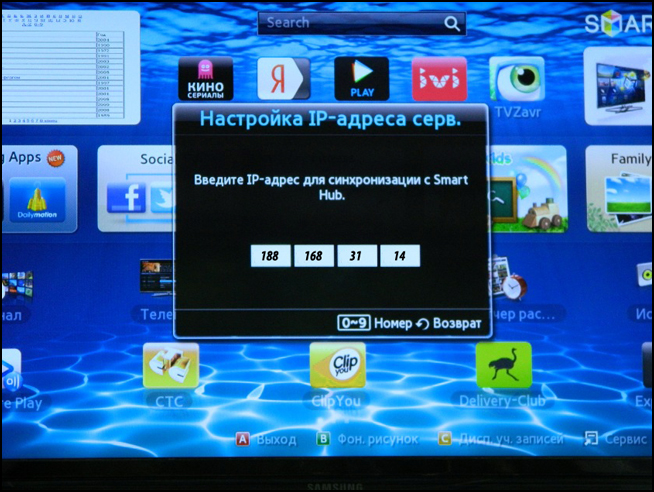
Această adresă IP este, de asemenea, potrivită: 31 128 159 40
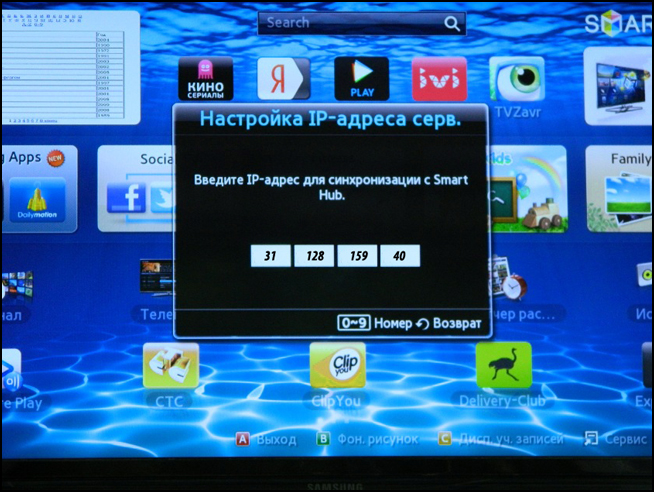
9. După aceea, faceți clic pe „Sincronizare aplicație”. Vă rugăm să rețineți că este posibil să ștergeți mai devreme. aplicații instalate. Numai widget-uri standard. Dacă acest lucru nu vă deranjează, atunci continuați cu configurarea.
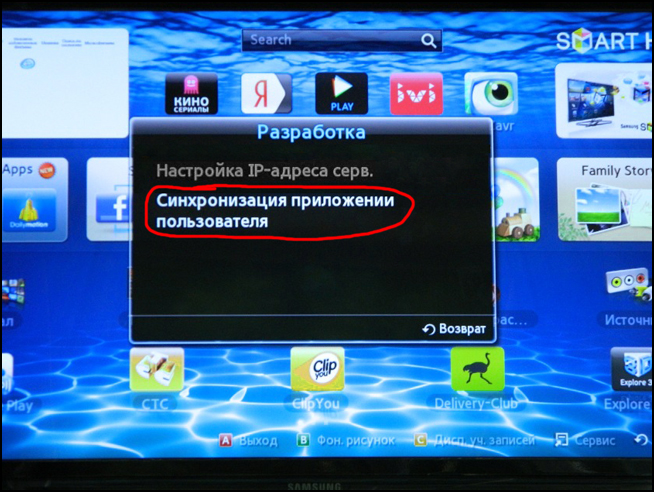
10. După finalizarea procedurii de instalare, apăsați „Enter”.
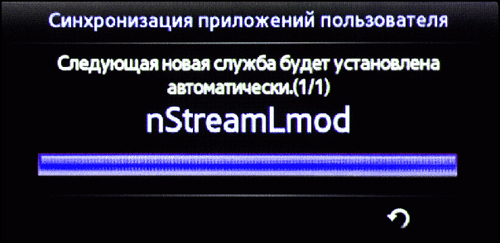
11. Acum găsiți programul nStreamPlayer în lista de aplicații instalate pe televizor și lansați-l.
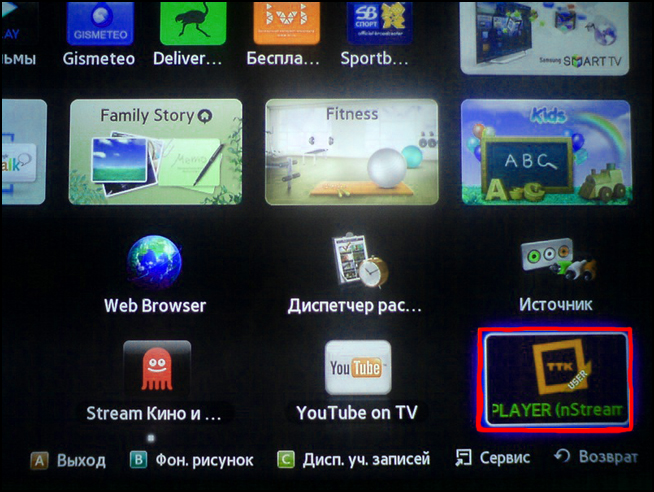
12. În câmpul „Adresa URL 1 a listei de redare”, introduceți următoarea adresă
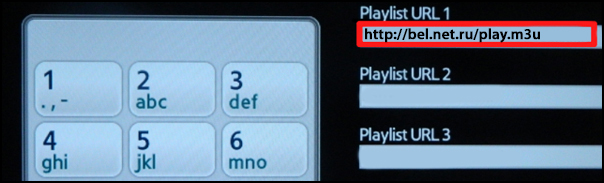
13. După toate manipulările, când porniți aplicația nStreamPlayer, va apărea o listă de canale disponibile pentru vizionare.
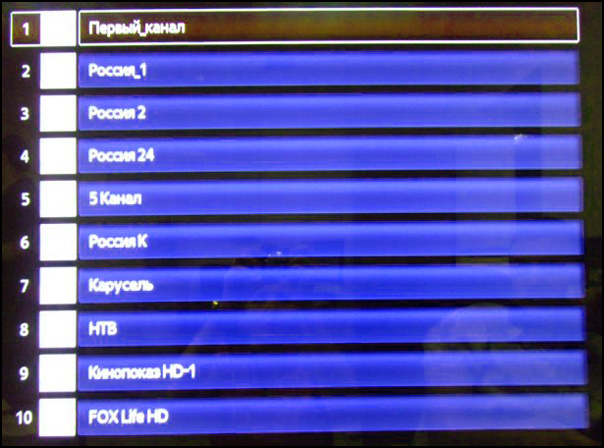
14. Vă rugăm să rețineți că acum există o comandă rapidă pe desktopul Smart Hub cu o nouă aplicație pentru vizionarea IPTV.
Acesta descrie cum să configurați afișajele canalelor și programele pentru acestea, astfel încât să știți la ce oră sunt diferitele programe.
Instalarea unui player IPTV pe televizorLG
Tot ce aveți nevoie pentru a vă conecta și a configura Internet TV de înaltă calitate pe televizorul dvs. LG este să instalați aplicația SS IPTV.
Există două opțiuni pentru a instala această aplicație Televizor inteligent LG: folosind magazinul de plug-in proprietar sau folosind o unitate USB externă.
Instalare folosindLGInteligentLume
Folosind telecomanda, accesați platformă inteligentă TV prin apăsarea butonului Acasă.
După aceea, trebuie să selectați caseta „Smart World”.
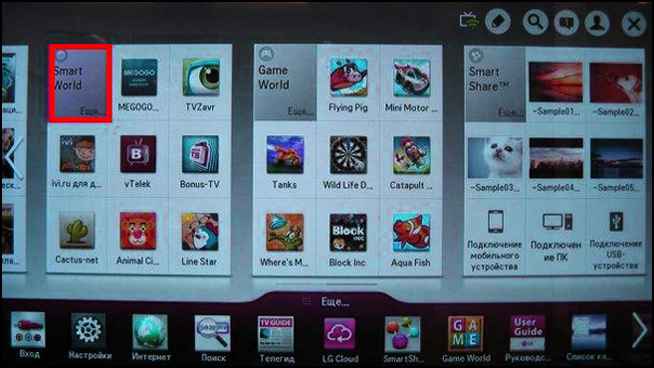
În colțul din dreapta sus al ecranului televizorului tău LG se află butonul „Căutare”, dă clic pe el.
În rândul de descriere, trebuie să introduceți „ss iptv”, apoi apăsați butonul roșu de pe telecomandă.
Pe ecran va apărea o listă de aplicații disponibile, selectați SS IPTV.
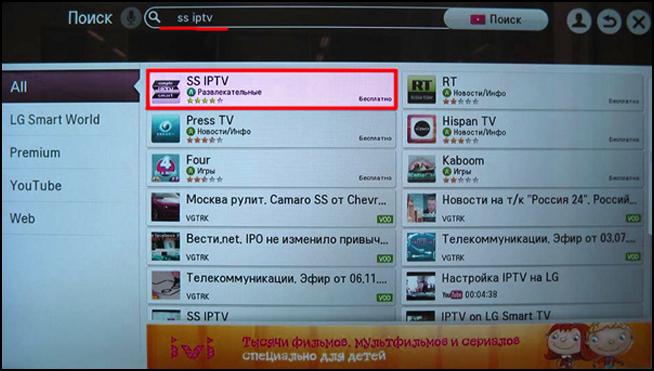
După aceea, ar trebui să apară mai multe opțiuni pentru acțiunile disponibile, facem clic pe „Instalare”. Așteptați până când aplicația este complet instalată.
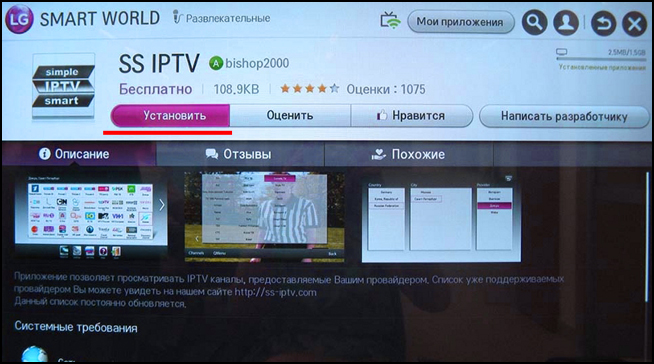
După finalizarea instalării, faceți clic pe „Run”.
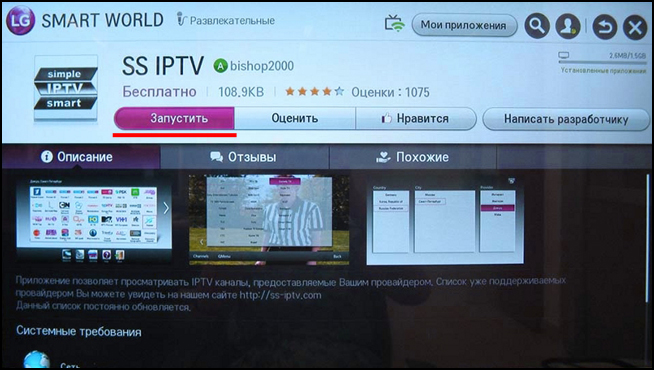
Dacă ai urmat corect toți pașii, atunci aplicația SS IPTV se va instala pe televizorul tău. Există o altă metodă de instalare, o vom lua în considerare mai târziu.
Instalare folosindsuport USB
Înainte de a începe instalarea aplicației, trebuie să descărcați arhiva lg_usbapp.zip.
După descărcare, dezarhivați arhiva în Flash Drive USB.
Introduceți unitatea flash în portul USB de pe televizor. Dacă unitatea flash nu poate fi citită, trebuie să remediați problema. Cum să faceți acest lucru este descris în instrucțiunile pentru televizorul dvs.
Lansăm platforma Smart apăsând butonul „Acasă”.
Selectați caseta „Aplicațiile mele”.
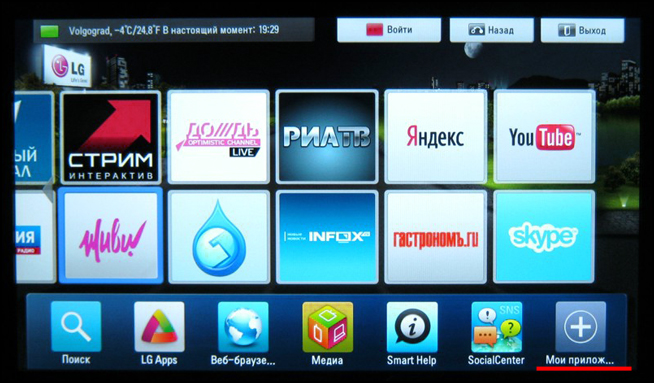
Pentru o lansare normală, înregistrarea în LG Apps este o condiție prealabilă (dacă nu există încă un cont, dacă există, atunci nu este necesară reînregistrarea). Faceți clic pe butonul „Înregistrare”.
creează-ți un nume de utilizator și o parolă. Cel mai bine este să folosiți adresa dvs. de e-mail ca nume.
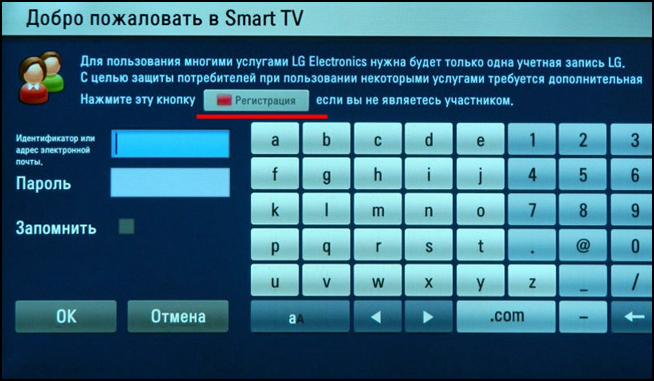
Va apărea o fereastră cu un acord de utilizare. Selectați „De acord”.
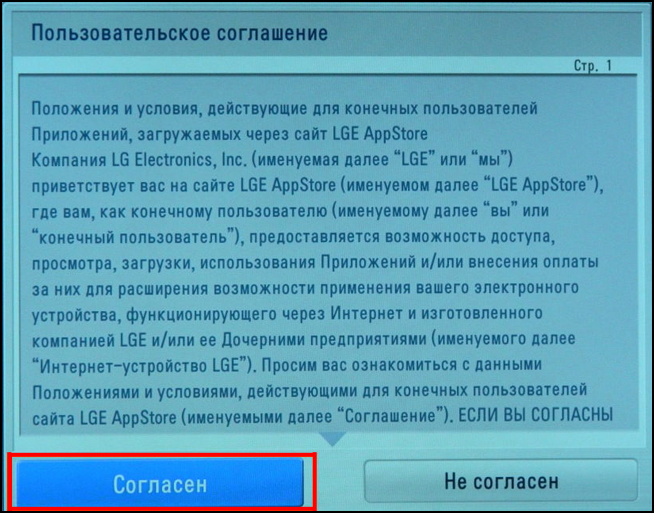
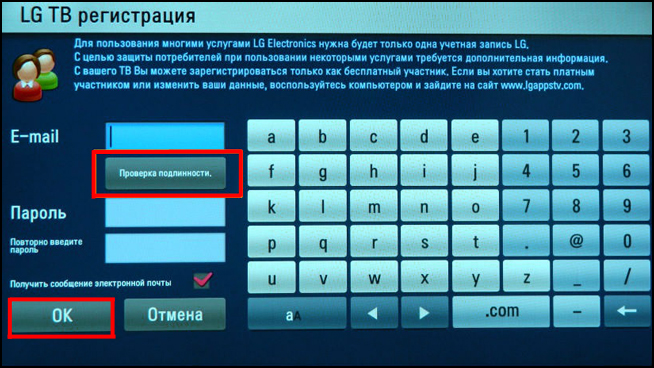
Va fi trimis un e-mail în căsuța dvs. de e-mail prin care vă va cere să confirmați înregistrarea cu LG Apps. După înregistrarea cu succes, lansați „Aplicațiile mele” și selectați unitatea flash USB ca sursă făcând clic pe pictograma specială.
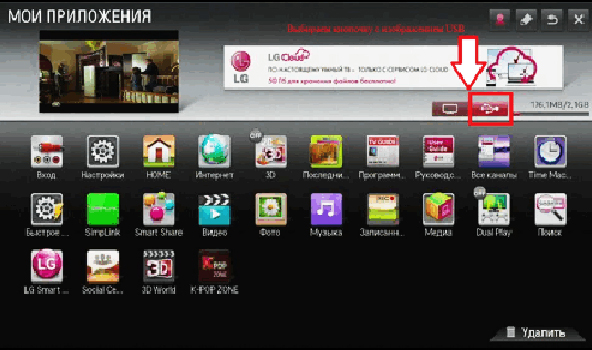
Lansăm pictograma SS IPTV și folosim aplicația pentru a viziona TV pe Internet.
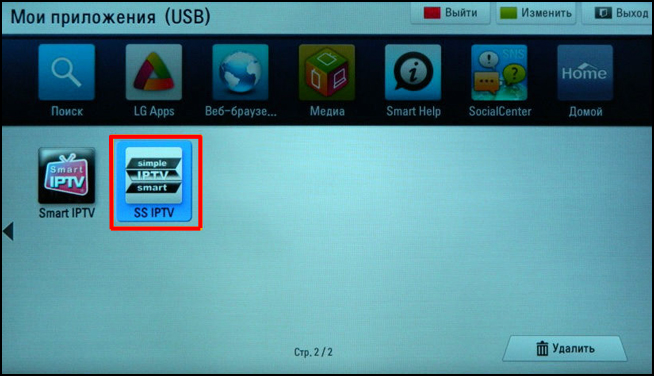
Pentru a descărca o listă de redare cu o listă de canale, intrați în aplicație și faceți clic pe butonul „Setări” de pe ecranul principal.
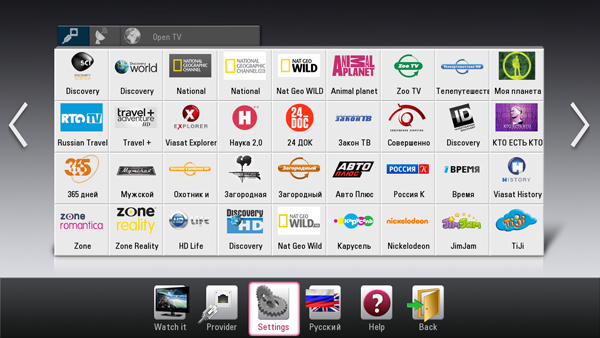
Aplicația va afișa un mesaj despre succesul sau eșecul descărcării.
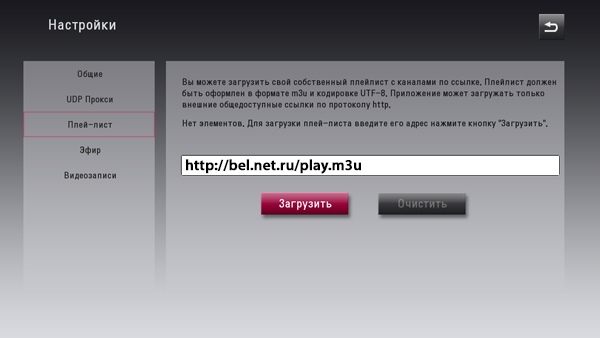
După descărcarea listei de redare, pe ecranul principal al aplicației va apărea o filă suplimentară Lista mea de redare
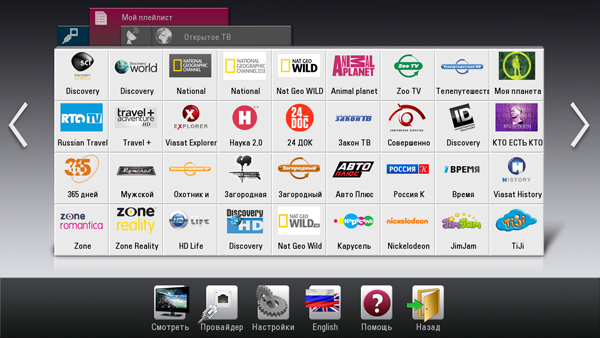
Aceasta completează configurarea. Vizionare fericită!
Tema modernului televiziune digitală pe tehnologia IPTV este discutată în mod activ astăzi datorită acesteia avantaj incontestabil față semnal standard conexiune prin cablu. Anterior, vizionarea unui film la calitate Full HD 1920x1080 era posibilă doar folosind un DVD player sau un computer scump. Puțin mai târziu, a apărut la vânzare un set-top box care vă permite să primiți IPTV folosind Televiziune digitală mărci Samsung, LG etc.
Vizionarea IPTV pe un televizor de ultimă generație este posibilă fără a utiliza un set-top box, deoarece este deja integrat în dispozitiv. Trebuie doar să-l conectați la un punct de acces la Internet - și aveți acces la televiziunea digitală ultima generatie. Nu contează dacă ești fan Samsung sau LG, producător Philips sau Sony - televizor modern ușor de configurat pentru a profita de tehnologia IPTV.
LG, Samsung sau alt producător - există o diferență în funcționare?
Set-top box-uri externe care vă permit să vă conectați pentru a primi de înaltă calitate semnal digital de pe Internet, un televizor care nu are un bloc de recunoaștere IPTV conține un player încorporat și un handler de semnal de internet, precum și un port pentru conectare cablu de rețea. Modelele ulterioare LG și Samsung se pot descurca fără un set-top box extern. Concurenții lor Philips și Sony, în căutarea lui Samsung și LG, au început să producă și dispozitive care necesită doar o conexiune prin cablu la Internet pentru a implementa capabilitățile tehnologiei IPTV. Player software, care reproduce Full HD 1920x1080 și alte moduri este acum localizat și acceptat în televizorul însuși. Și modul în care televizorul vă permite să-și personalizați activitatea - vedeți mai jos. Principalul lucru este că prefix separat Nu ai nevoie, conexiunea se poate face direct prin televizor.
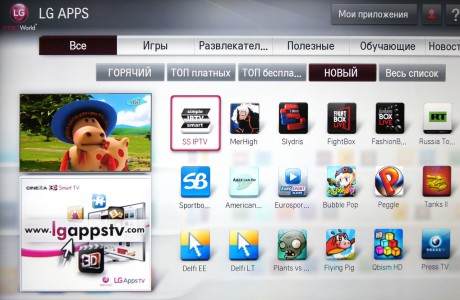
- Configurarea IPTV pe un televizor Samsung este rapidă și ușoară. Mai întâi trebuie să instalați playerul, instrucțiunile vă vor explica totul. Apoi, conectați widgetul rețelei selectate, după care sunt setați parametrii utilizatorului. Fiecare televizor de ultimă generație de la producătorul Samsung trebuie să aibă o conexiune la Internet, altfel nu va putea rula widget-uri și nu va putea funcționa pe deplin cu Smart HUB.
- Conectați o nouă generație de televiziune digitală IPTV în Modele Sony poate fi similar cu Samsung. Vizionarea canalelor radiodifuziune digitală acest televizor vă permite să petreceți cu mare confort.
- Configurarea televizorului mărci Philips este posibil atât cu ajutorul pașilor de mai sus, cât și cu ajutorul programului media server. De fapt, acesta este același player multifuncțional care permite televizorului să proceseze semnale digitale. televiziune IPTV.
- televizor Cel mai recent model LG, capabil să decodeze semnalele IPTV conform standardului, este configurat după cum urmează. Cablul este conectat de la comutator sau router. Apăsați butonul SMART de pe telecomandă pentru a apela meniul. Pentru a conecta televizorul la internet, producem setările necesare. Producătorul de televizoare LG acceptă atât prin cablu, cât și retea fara fir. Ne creăm un cont, introducem informații pentru a vă conecta televizorul la un semnal de internet IPTV și ne bucurăm de super video și sunet. După cum puteți vedea aici, faceți vizionare accesibilă poate fi puțin diferit, spre deosebire de dispozitivele Samsung.
![]()
În plus, se poate observa că producătorii Samsung și LG au programat posibilitatea de a adăuga la playerul hardware aplicatii diverse care îmbunătățesc performanța televizorului cu funcția de redare IPTV. Site-urile web oficiale ale producătorilor oferă asistență pentru fiecare client înregistrat. În plus, utilizarea televiziunii digitale IPTV pe televizoare marca Samsung iar LG vă permite să vă conectați în paralel la Internet Calculator personal. Un televizor cu suport pentru noi tehnologii sau un PC nu va intra în conflict cu hardware-ul sau software-ul.
Tehnologii moderne pentru omul modern
Posibilități largi de tehnologie IPTV implementată în dispozitive Producători coreeni Samsung și LG au devenit o parte integrantă a vieții multor oameni din întreaga lume. Canalele sunt transmise fără distorsiuni la televizor. Prin urmare, vizionarea filmelor pe un Samsung sau LG plasma sau LCD este o plăcere și nu aveți nevoie de un set-top box separat.
Samsung și LG oferă tot suportul necesar pentru fiecare dintre utilizatorii săi pentru a conecta soluția serviciu digital noua generație, s-a dovedit a fi un pas către o viață mai confortabilă. Puteți transforma vizionarea unui film obișnuit într-o adevărată vacanță. Prefix modern, încorporat în televizor, chiar face minuni, un player separat este de domeniul trecutului.



